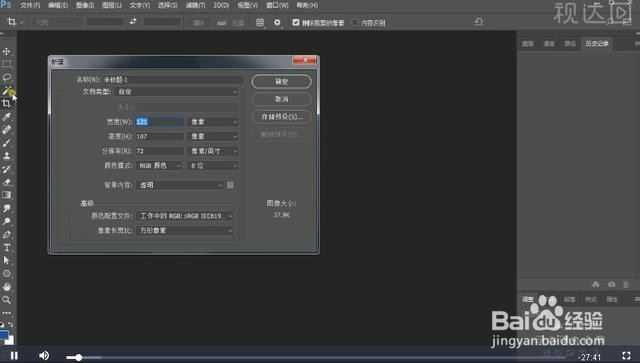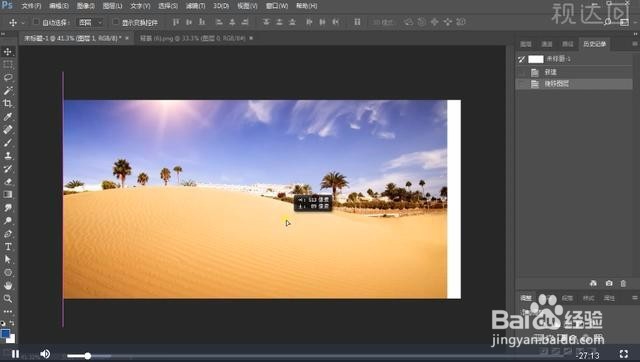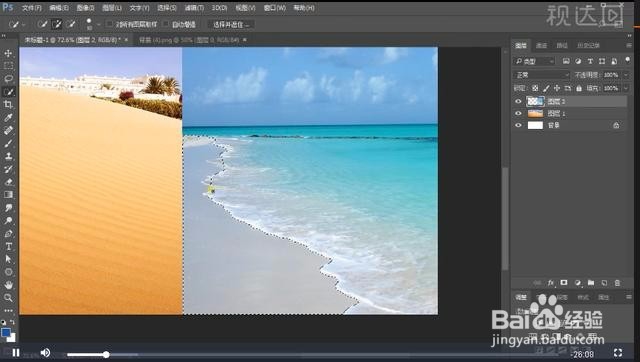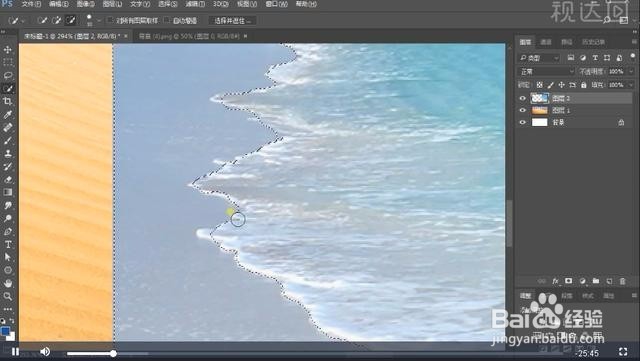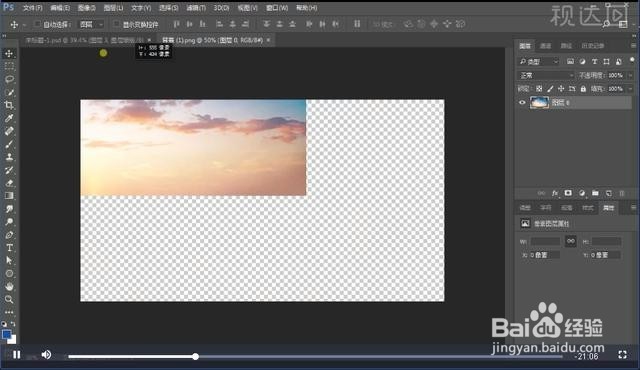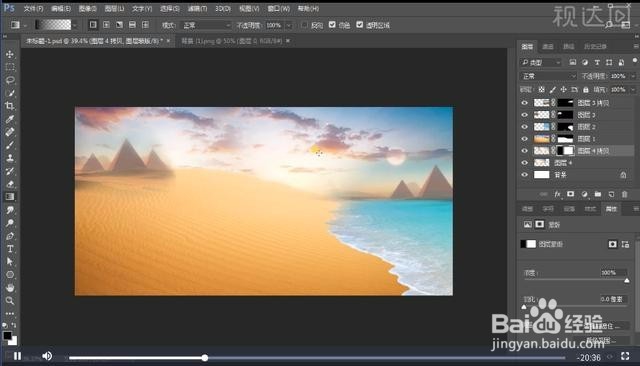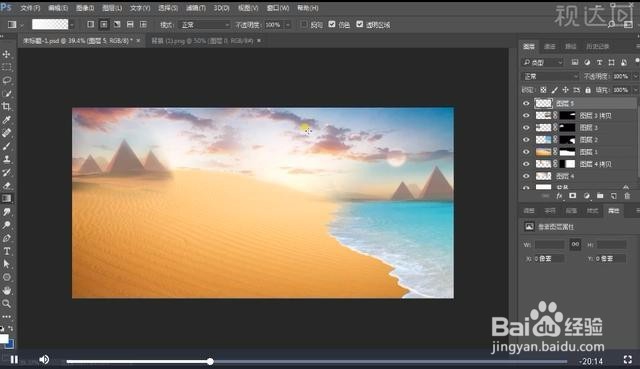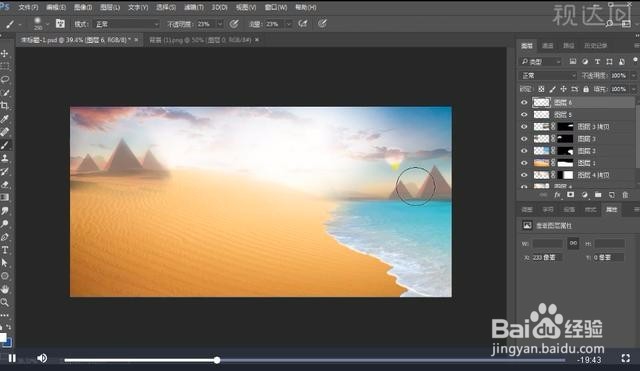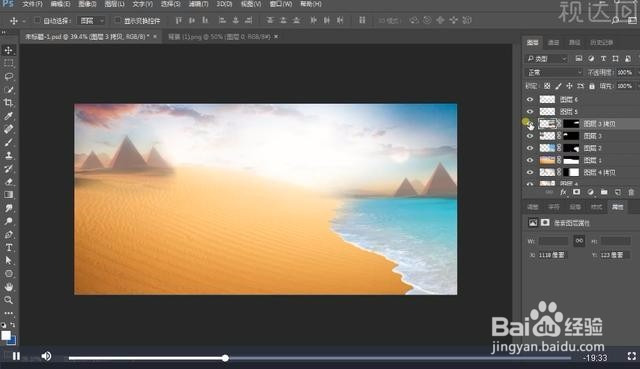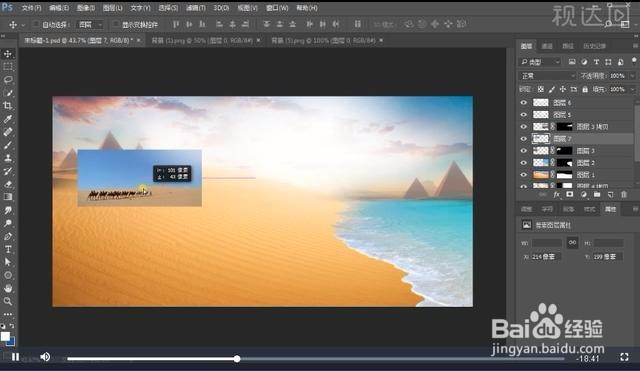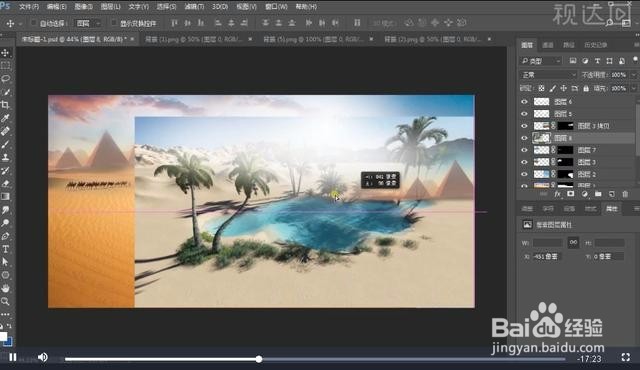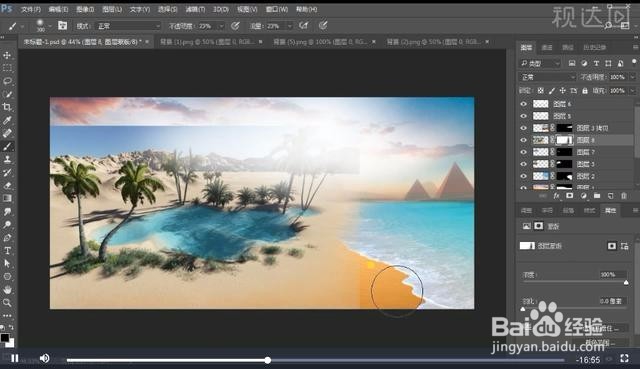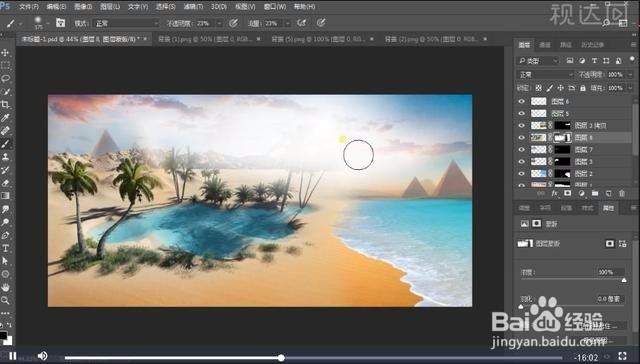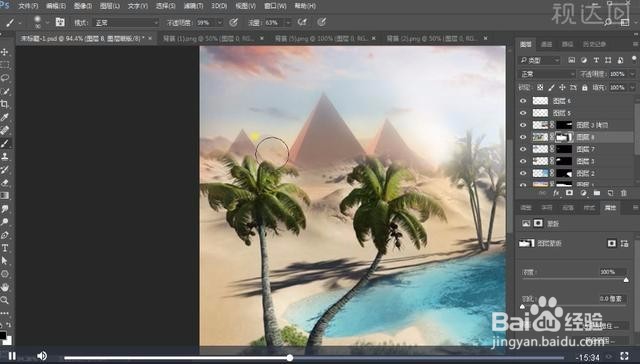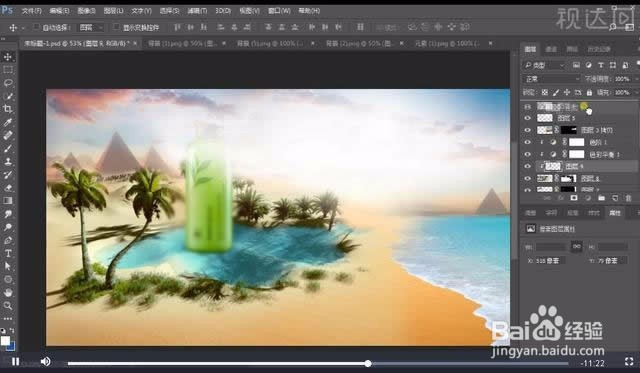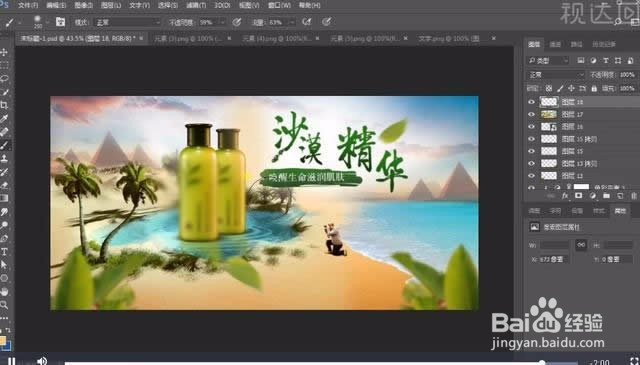Photoshop创意沙漠护肤品海报设计
1、新建画布,填充白色
2、添加沙漠素材,处理素材
3、加入素材海边
4、选择海边,加入蒙版
5、对天空处理,选择渐变工具线性渐变,从上到下,
6、加入素材遮盖树木
7、加蒙版选择渐变工具线性渐变,从上到下,
8、对整体调整,这里注意颜色渐变,蒙版结合
9、加入天空素材,
10、加蒙版处理融合
11、用镜像渐变拉出白光
12、添加蒙版刻画整体光源,用橡皮,注意细节刻画
13、月亮处理掉,把和整体背景融合
14、加入素材骆驼,同样蒙版,画笔工具细节刻画,让他更好的融入
15、加入素材水池
16、加入蒙版用画笔从外之内融合
17、对不必要的统统去掉
18、不透明度亮度,等细节处理包括树
19、对色彩平衡调节,注意高光
20、色阶的调整
21、调整骆驼图层顺序,以及白色区域调整,羽化,蒙版,
22、加入素材产品,注意产品融合
23、注意色彩平衡,饱和度,以及样式
24、添加渐变,图层模式
25、投影注意颜色叠加,增加柔光
26、滤镜下高斯模糊,降低透明度
27、摄影师,添加,新家色彩平衡,调整摄影师的光
28、加入其他素材
29、对整体排版,注意光感处理
声明:本网站引用、摘录或转载内容仅供网站访问者交流或参考,不代表本站立场,如存在版权或非法内容,请联系站长删除,联系邮箱:site.kefu@qq.com。
阅读量:34
阅读量:32
阅读量:75
阅读量:91
阅读量:38